So fügen Sie in Photoshop Schatten hinzu

Wenn Sie ein Produktfoto bearbeiten , eine realistische Zeichnung erstellen oder einem Objekt einfach Tiefe verleihen möchten, sollten Sie die Anwendung eines Schatteneffekts in Betracht ziehen.
Es gibt zwei einfache Möglichkeiten, in Adobe Photoshop Schatten hinzuzufügen, einschließlich eines Schlagschattens auf der Außenseite des Objekts oder eines Innenschattens auf der Innenseite. Schauen wir uns an, wie Sie diese beiden Effekte in nur wenigen Schritten erzeugen können.
Fügen Sie in Photoshop einen Schlagschatten hinzu
Sie können einem Objekt, Motiv oder Text den Eindruck verleihen, dass Licht von oben einen Schatten wirft. Dies wird als Schlagschatten bezeichnet und ist ein häufiger Effekt, den wir im Alltag beobachten. Der Schatten wird an der Außenseite des Artikels versetzt.
Als Beispiel fügen wir einer einfachen Form einen Schlagschatten hinzu, Sie können ihn aber auch für Motive in Fotos oder Text in Bildern verwenden.
Schritt 1: Wählen Sie das Objekt aus und entsperren Sie seine Ebene im Ebenenbedienfeld rechts.
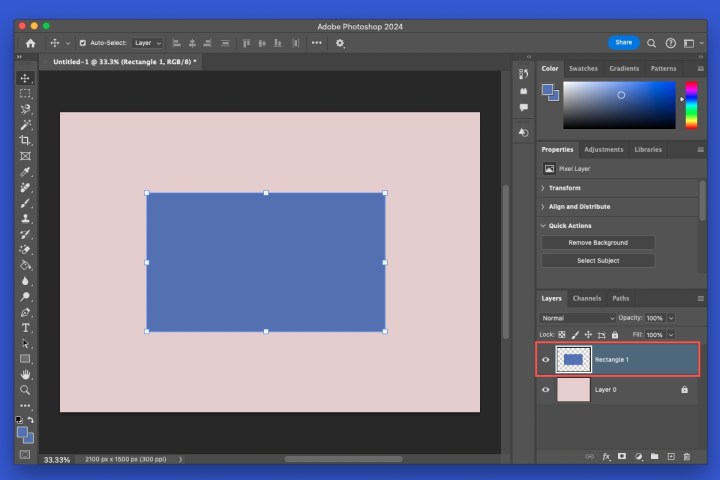
Schritt 2: Öffnen Sie das Menü „Ebenenstil hinzufügen“ (FX-Symbol) unten im Bedienfeld und wählen Sie „Schlagschatten“ aus.
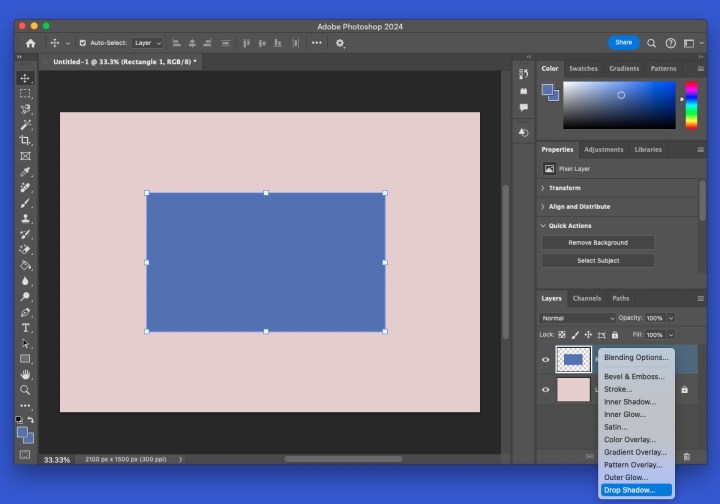
Schritt 3: Wählen Sie im Popup im Abschnitt „Struktur“ die Einstellungen für den Schlagschatten aus. Während Sie Ihre Anpassungen vornehmen, sehen Sie rechts und auf Ihrem Bild eine Vorschau.
- Mischmodus : Wählen Sie den Mischstil aus, den Sie verwenden möchten, und wählen Sie rechts die Schattenfarbe aus. Sie können verschiedene Stile in der Vorschau anzeigen, aber „Multiplizieren“ und „Lineares Brennen“ funktionieren gut.
- Deckkraft : Deckkraft des Schattens, die bestimmt, wie deutlich er erscheint.
- Winkel : Winkel, in dem der Schatten geworfen wird, indem Sie den Drehknopf drehen oder einen Wert eingeben.
- Abstand : Abstand für den Abwurf des Schattens, d. h. wie weit er sich löst.
- Ausbreitung : Wie allmählich der Schatten verblasst.
- Größe : Größe des Schattens.
Passen Sie im Abschnitt „Qualität“ optional die Kontur und das Rauschen nach Ihren Wünschen an. Normalerweise belassen Sie diese auf den Standardeinstellungen, können aber auch mit anderen Einstellungen experimentieren.

Schritt 4: Wählen Sie „OK“ , wenn Sie mit dem Anwenden des Schlagschattens fertig sind.
Wenn Sie den Schlagschatten nach dem Anwenden bearbeiten möchten, doppelklicken Sie in der Ebene des Objekts auf Schlagschatten , um das Popup-Fenster erneut zu öffnen und Ihre Änderungen vorzunehmen.
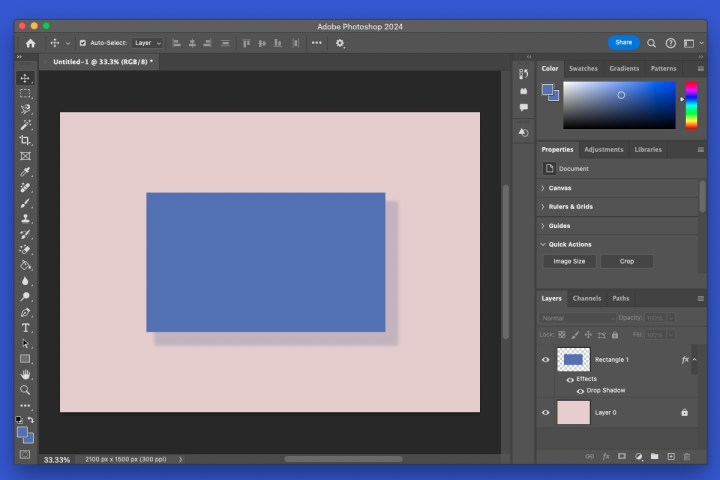
Fügen Sie in Photoshop einen inneren Schatten hinzu
Im Gegensatz zu einem Schlagschatten können Sie in Photoshop einen inneren Schatten hinzufügen. Bei dieser Art von Effekt liegt der Schatten auf der Innenseite des Objekts oder Textes und nicht auf der Außenseite wie bei einem Schlagschatten. Es kann ein interessantes und einzigartiges Erscheinungsbild schaffen.
Schritt 1: Wählen Sie das Objekt aus und entsperren Sie seine Ebene im Ebenenbedienfeld rechts.
Schritt 2: Öffnen Sie das Menü „Ebenenstil hinzufügen“ unten im Bedienfeld und wählen Sie „Innerer Schatten“ aus.
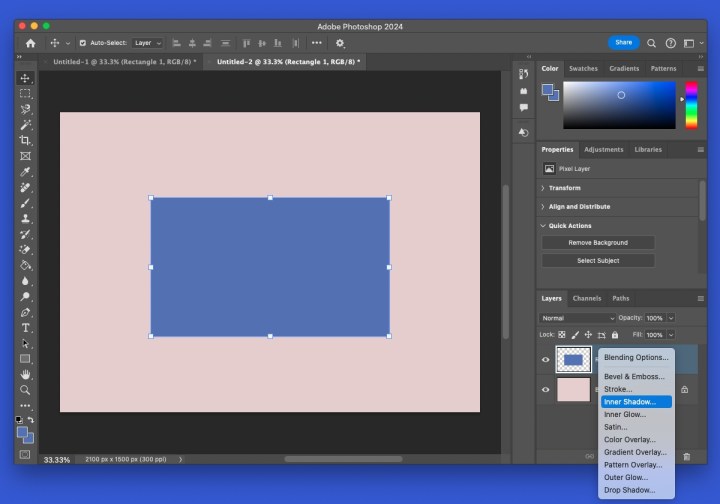
Schritt 3: Wählen Sie im Popup in den Abschnitten „Struktur“ und „Qualität“ die Einstellungen für den inneren Schatten aus. Diese sind die gleichen wie oben für den Schlagschatten, aber anstelle von „Spread“ heißt die Einstellung „Choke“ .
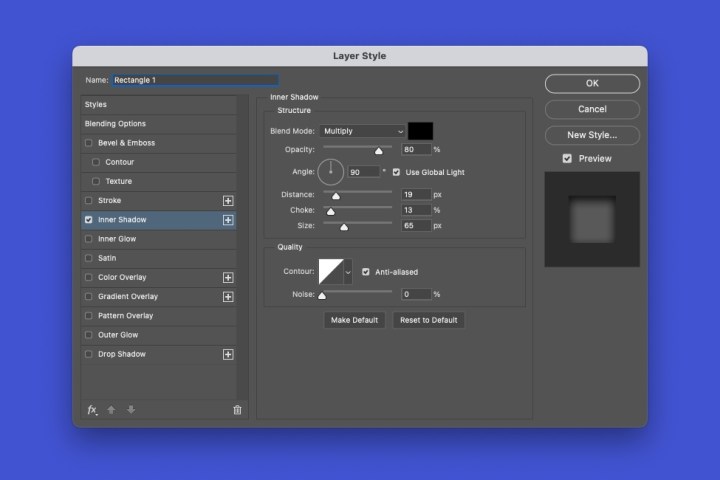
Schritt 4: Wählen Sie „OK“ , wenn Sie fertig sind, und schon haben Sie Ihren inneren Schatten.
Um den inneren Schatten nach dem Anwenden zu bearbeiten, doppelklicken Sie in der Ebene des Objekts auf „Innerer Schatten“ , um das Popup-Fenster erneut zu öffnen.
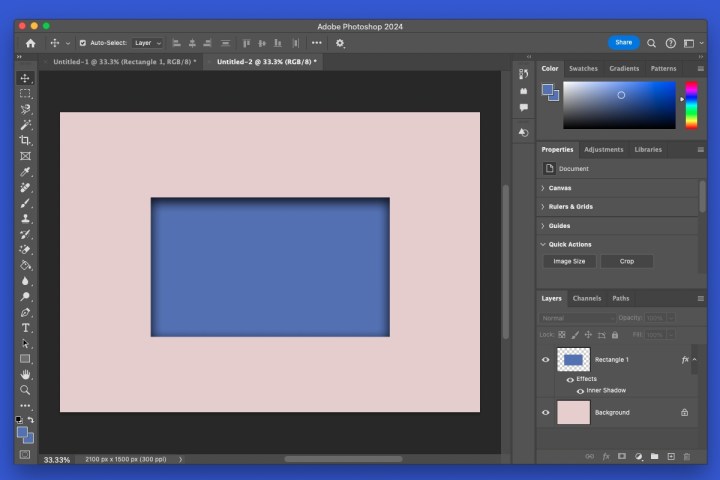
FAQs
Wie fügt man in Photoshop Glanzlichter und Schatten hinzu?
Anders als bei Schlag- und Innenschatten in Photoshop können Sie mit dem Lichter- und Schatten- Werkzeug die hellsten und dunkelsten Elemente in einem Bild anpassen. Öffnen Sie „Bild“ im Menü, gehen Sie zu „Anpassungen“ und wählen Sie „Schatten/Lichter“ aus. Verwenden Sie das Popup-Fenster, um die Menge, den Farbton und den Radius der Schatten und Lichter zu bearbeiten.
Warum einem Bild Schatten hinzufügen?
Schatten verleihen einem Objekt Tiefe und lassen es realistischer aussehen. Dies kann beispielsweise bei der Vermarktung von Produkten wichtig sein. Selbst bei Text können Sie Schatten hinzufügen, um den Eindruck zu erwecken, als ob er über die Seite hinausragt oder darin versunken ist.
Wie lösche ich eine Schattenebene in Photoshop?
Wenn Sie nach dem Hinzufügen eines Schatteneffekts beschließen, ihn zu entfernen, können Sie dies in nur wenigen Schritten tun. Wählen Sie die Effektebene mit dem Schatten aus, klicken Sie mit der rechten Maustaste und wählen Sie „Ebenenstil löschen“ aus.
